Obsidian插件:CardBoard进行任务管理

如果你正在使用Obsidian进行知识管理,那么你一定知道,这款软件不仅仅是一款简单的笔记工具。它通过丰富的插件生态系统,为用户提供了强大的功能扩展。
今天,我们要聊的就是其中一个非常实用的插件——CardBoard。这个插件能够为Obsidian添加看板式任务管理功能,让你的任务管理变得更加直观和高效。
CardBoard插件的基本使用
安装并启用CardBoard插件后,你可以通过以下两种方式来访问你的看板界面:
应用栏图标:在Obsidian的左侧应用栏中,你会看到一个新的CardBoard图标。点击它就可以直接打开看板界面,非常方便。
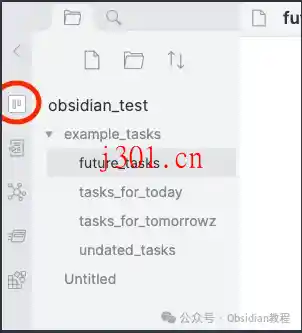
命令面板:按下快捷键Ctrl/Cmd + P,打开命令面板,然后输入“Open CardBoard”,选择对应的命令即可打开看板。
如果这是你第一次使用CardBoard插件,那么系统会提示你创建一个新的看板。你可以根据自己的需求选择以下三种类型之一:
- 基于日期的看板:适合按日期管理任务。
- 基于标签的看板:适合通过标签来组织任务。
- 空白看板:没有预定义的列,完全可以自定义。
1. 管理任务
在CardBoard中,任务被以卡片的形式显示在看板的各个列中。要让你的任务在看板上显示,必须确保以下几点:
- 任务必须位于Markdown文件中:这是Obsidian的核心功能,所有任务都是基于Markdown文件来管理的。
- 任务不能缩进:任务需要位于行的开头,使用无序列表格式(例如
- [ ] 任务标题)来定义。
任务卡片的内容则取决于任务的具体格式,比如:
- 缩进的内容会在卡片上显示为任务的详细信息。
- 子任务会以缩进的形式显示在卡片上。
- 任务行中的标签(#tags)会显示在卡片顶部。
- 如果设置了截止日期,日期会显示在卡片底部。
2. 看板的定制化
CardBoard插件最大的优势之一就是它的高度定制化能力。
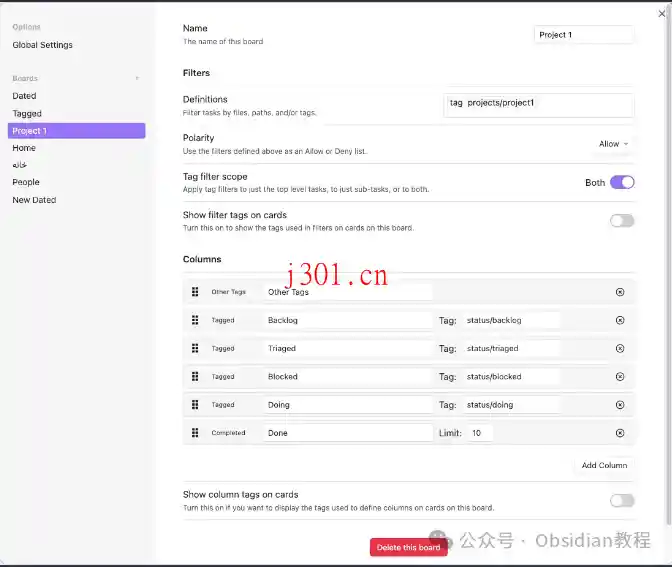
你可以根据自己的需求,自定义看板中的列、卡片的颜色和标签样式等。
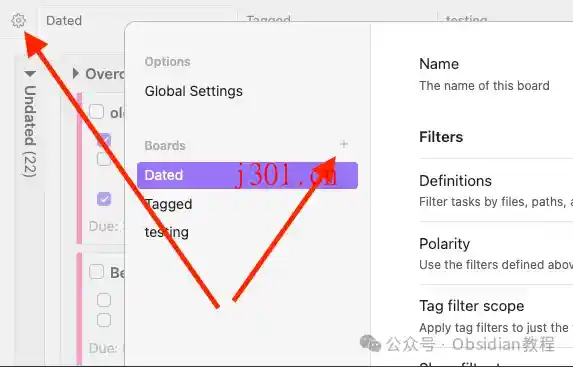
比如,你可以通过CSS片段来调整标签样式和卡片的高亮颜色,这样不同状态的任务就能更加明显地区分开来。另外,插件设置中还允许你添加、编辑、重新排序或删除列,甚至可以创建全新的看板布局,这些功能使得CardBoard的使用体验非常灵活。
3. 兼容性与扩展性
CardBoard插件不仅功能强大,还与其他Obsidian插件具有良好的兼容性。
比如,它可以与Dataview和Tasks插件一起使用,理解并适应这些插件的任务格式。此外,CardBoard还支持日常笔记和周期性笔记的管理,这使得基于日期的任务管理更加便捷。
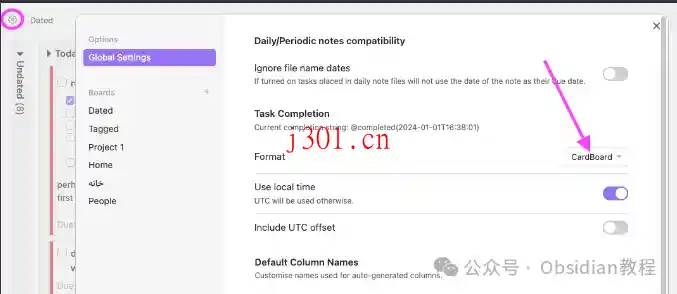
不过呢,要注意的是,CardBoard可能在处理大型库或大型Markdown文件时表现不佳。
如果你发现CardBoard无法满足你的需求,Obsidian社区中还有其他优秀的任务管理插件,如Kanban和Tasks等,都是不错的替代方案。
使用体验
CardBoard插件为Obsidian带来了极大的便利,通过提供直观的看板界面和灵活的任务管理功能,显著提升了Obsidian作为知识管理工具的能力。
如果你正在寻找一种更加高效、直观的方式来管理你的任务,那么不妨试试看这个插件,或许会给你带来不一样的使用体验。